この記事では、ビルド方法について説明します WSJT-X 2.5.4 ソースRaspberryPiBullseyeから。
ソースRaspberryPiBullseyeからWSJTを構築する
The WSJT-X 2.5.4 フォームソースRaspberryPiからビルドするには、次の手順が必要です。
ステップ1:パッケージリストを更新する
まず、Raspberry Piのパッケージが最新であることを確認します。このため、次のコマンドが使用されます。
$ sudo apt update
$sudoaptアップグレード
ステップ2:必要なライブラリと依存関係をインストールする
このステップでは、ビルドに必要ないくつかのライブラリと依存関係をインストールする必要があります WSJT-X ラズベリーパイに。
まず、次のコマンドを使用して、メディアライブラリをRaspberryPiにインストールします。
$ sudo apt install -y qtmultimedia5-dev libqt5serialport5-dev
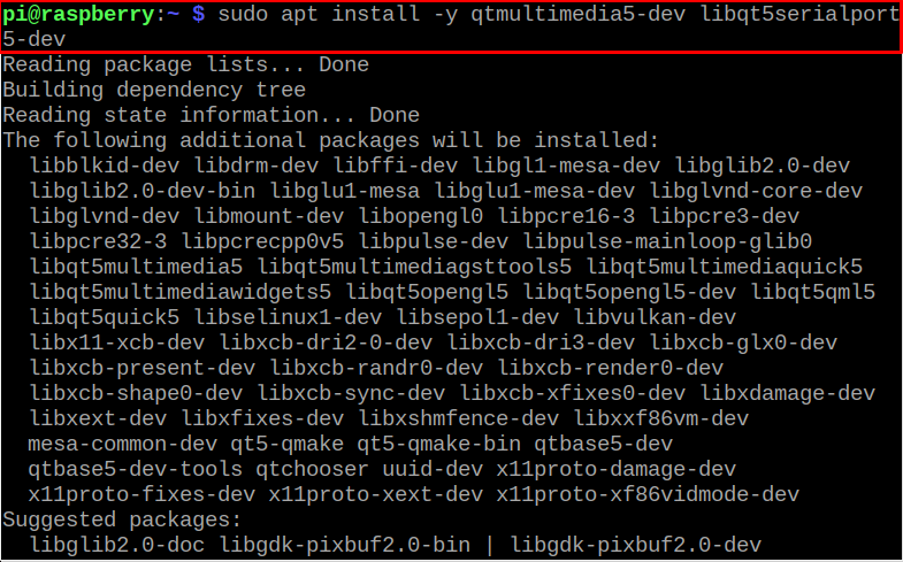
次に、次のコマンドを使用していくつかのライブラリをインストールします。
$ sudo apt install -y qttools5-dev qttools5-dev-tools
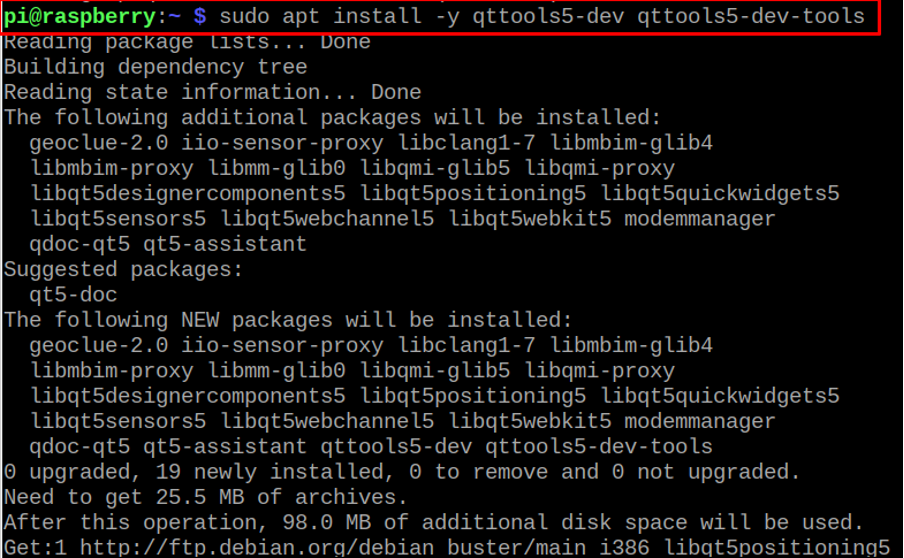
次に、次のコマンドを実行して、必要なプラグインとマルチメディアライブラリをインストールします。
$ sudo apt install -y libqt5multimedia5-plugins

次に、以下のコマンドを使用してライブラリのセットをインストールします。
$ sudo apt install -y libboost-all-dev libfftw3-dev
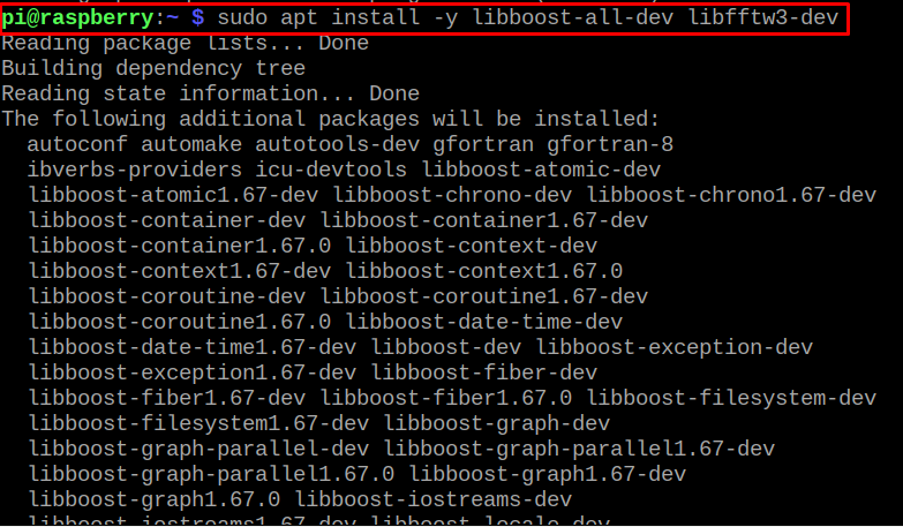
また、次のコマンドを実行してインストールします libusb ライブラリも。
$ sudo apt install -y libreadline-dev libusb-1.0-0-dev

さらに、次のコマンドを実行して、 portaudio オーディオバックと録音用のライブラリ。
$ sudo apt install -y libudev-dev portaudio19-dev cmake
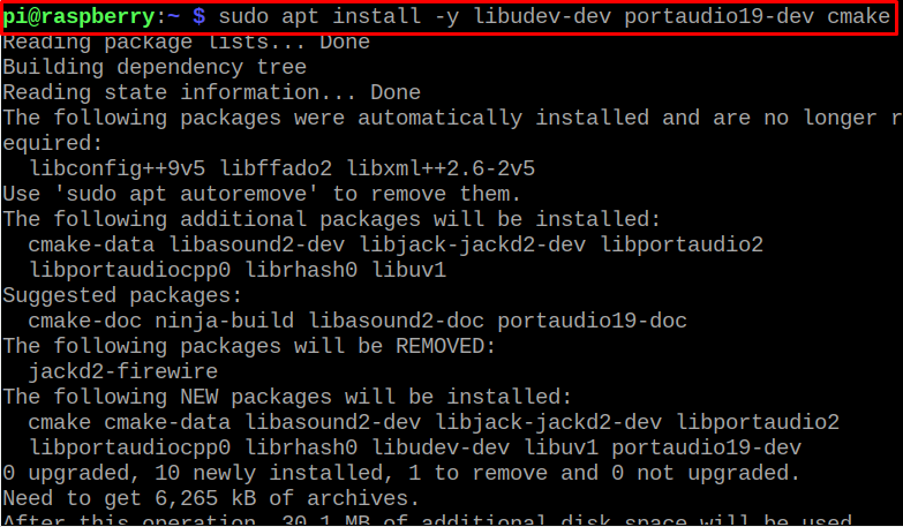
また、をインストールする必要があります Fortranライブラリ 次のコマンドを使用します。
$ sudo apt install -y libgfortran5
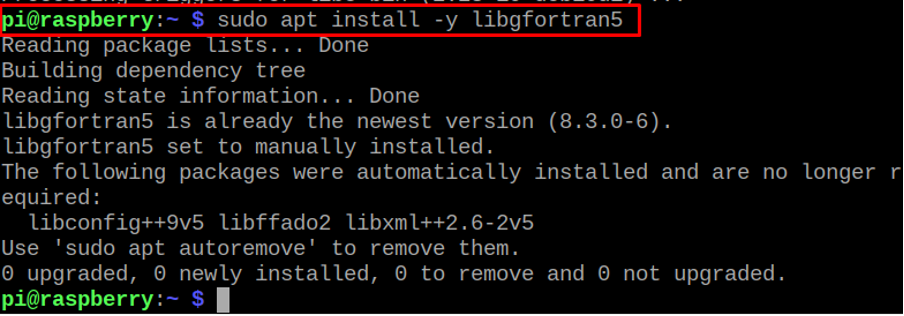
ステップ3:フォルダ構造を設定する
このステップでは、次の名前のディレクトリを作成する必要があります “建てる” 次に、次のコマンドを使用してディレクトリに入ります。
$ cd〜
$mkdirビルド
$cdビルド

ステップ4:WSJT-X2.5.4をダウンロードします
ブラウザに移動して、 「WSJT-X2.5.4」 から Webサイト。 ファイルをコピーして、 “建てる” ディレクトリ。
ステップ5:WSJT-Xファイルを作成する
ターミナルに戻り、「建てる” ディレクトリ抽出 WSJT-X tarコマンドを使用したtgzファイル。
$ tar xzf wsjtx-2.5.4.tgz
![]()
ステップ6:WSJT-Xファイルを作成する
最後のステップで、名前を付けて別のディレクトリを作成する必要があります “建てる” ディレクトリに入ります。

次に、次のコマンドを使用して、パッケージのビルドを準備します。
$ cmake -DWSJT_SKIP_MANPAGES = ON -DWSJT_GENERATE_DOCS = OFF ../wsjtx-2.5.4

次に、次のコマンドを使用して、インストールするパッケージ構築プロセスを実行します WSJT-X 2.5.4 ソースRaspberryPiから。
$ sudocmake–build。 –ターゲットインストール
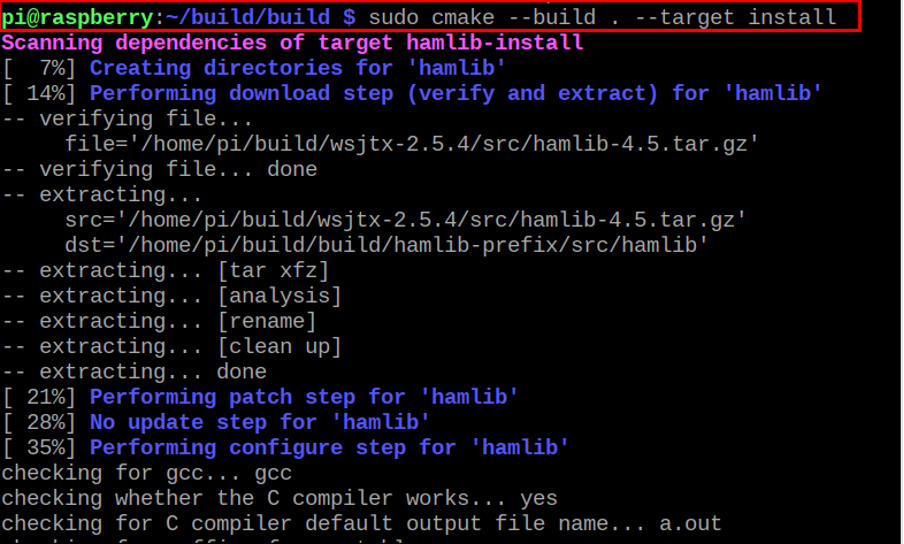
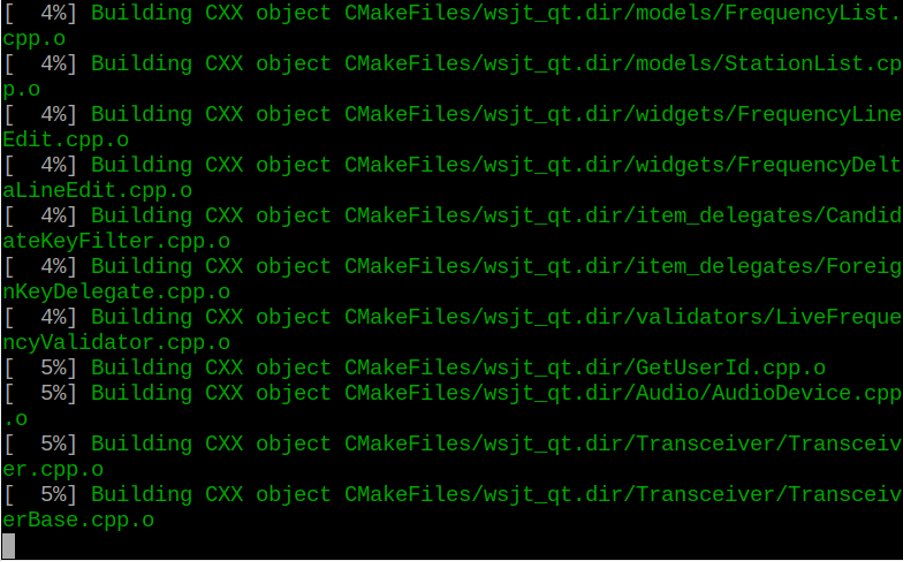
インストールが完了したら、 「wsjtx」 RaspberryPiでアプリケーションを実行するコマンド。
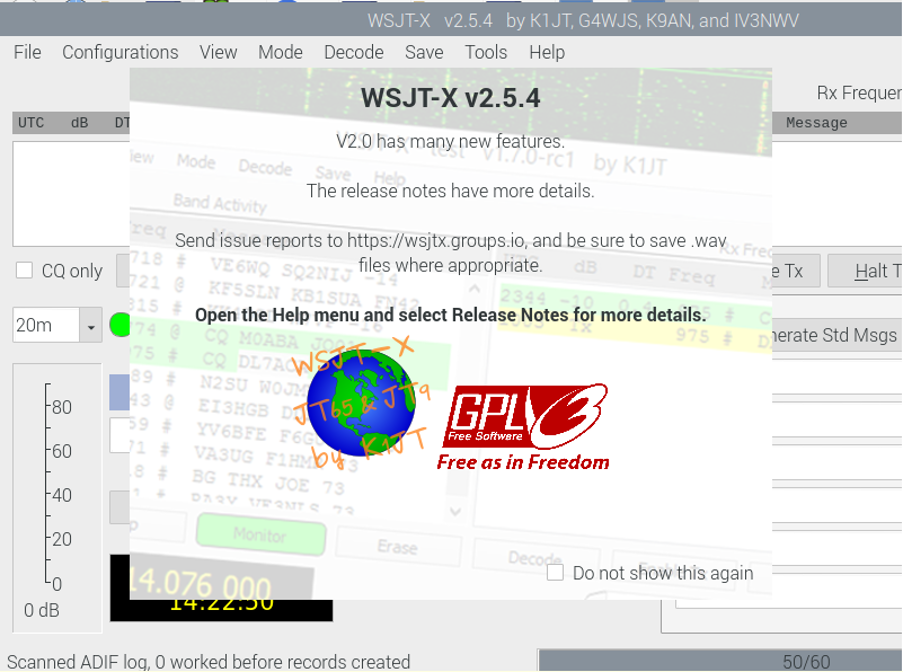
現時点では、 WSJT-X 2.5.4 で正常に実行されています ラズベリーパイ。
結論
WSJT-X 信号強度が低すぎる無線通信に使用される優れたアプリケーションです。 ユーザー向けのさまざまな機能が含まれており、ユーザーのコミュニケーションパフォーマンスを向上させるのに役立ちます。 上記のガイドは、最新のものを正常にインストールするためのステップバイステップの手順を提供します WSJT-X 2.5.4 ソースRaspberryPiからラジオプロジェクトをキックスタートします。
The post ソースRaspberryPiBullseyeからWSJT-Xを構築する方法 appeared first on Gamingsym Japan.
